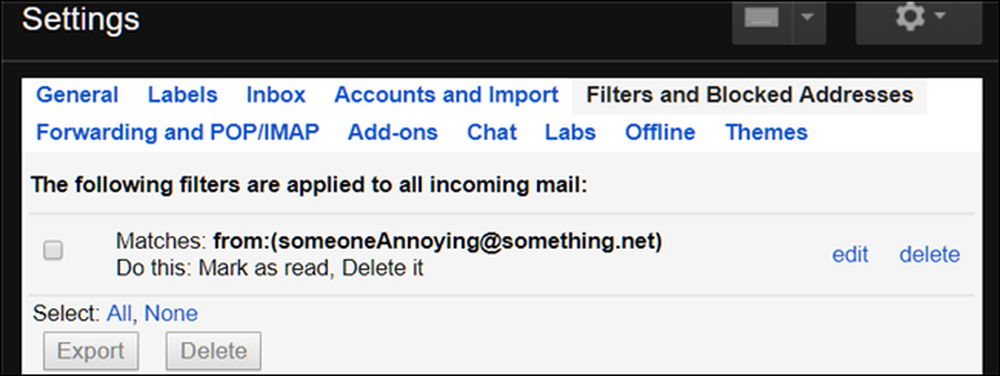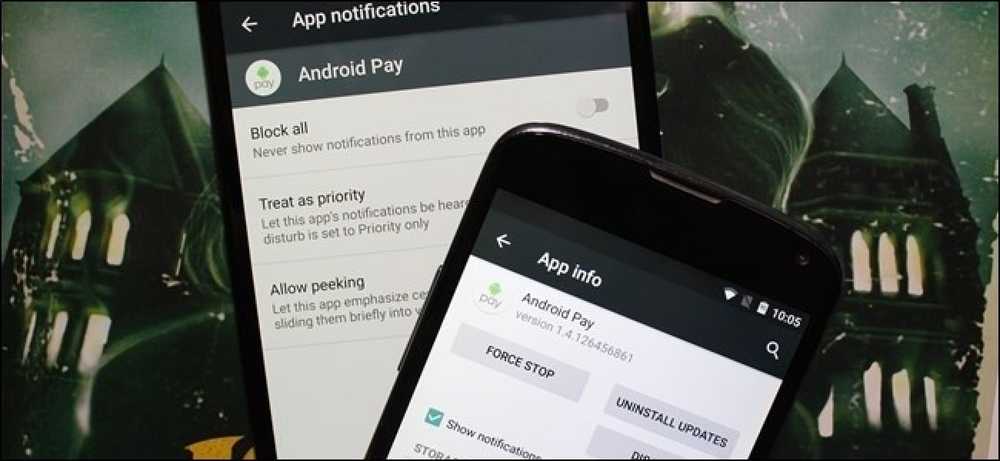Gmail에서 성가신 사람들의 메시지를 차단하는 방법
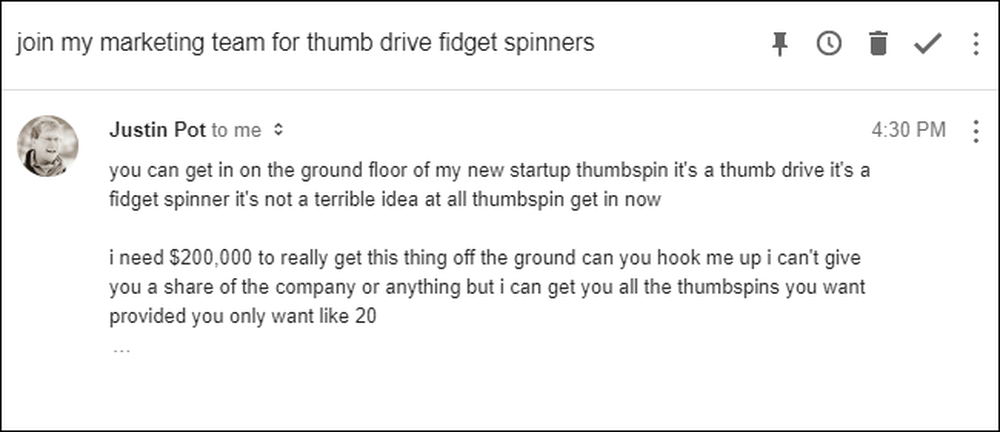
당신을 도청하는 것을 멈추지 않고 원치 않는 이메일을 계속 보내는 사람이 있다면 손을 들어주세요. 물론, 전화 번호를 변경하고 3,000 마일을 멀리 이동할 수는 있지만 이메일을 변경하는 것은 의문의 여지가 없습니다! 오늘 우리는 성가신 전자 메일을받은 편지함에 자동으로 삭제하는 방법을 배우게됩니다..
Gmail에는 많은 이메일 클라이언트처럼 '차단'버튼이 없으며 모든 목적에 사용할 수있는 강력한 '필터'기능이 있습니다. 오늘 수업에서는 필터를 사용하여 특정 (또는 불쾌한) 사람의 메시지를 자동으로 삭제합니다..
Gmail에서 이메일 필터링
먼저받은 편지함에서 걸러 낼 사람의 이메일 중 하나를 엽니 다. 여기에서 회신 버튼 옆에있는 화살표를 클릭 한 다음 '이 메시지 필터링'명령을 선택할 수 있습니다..
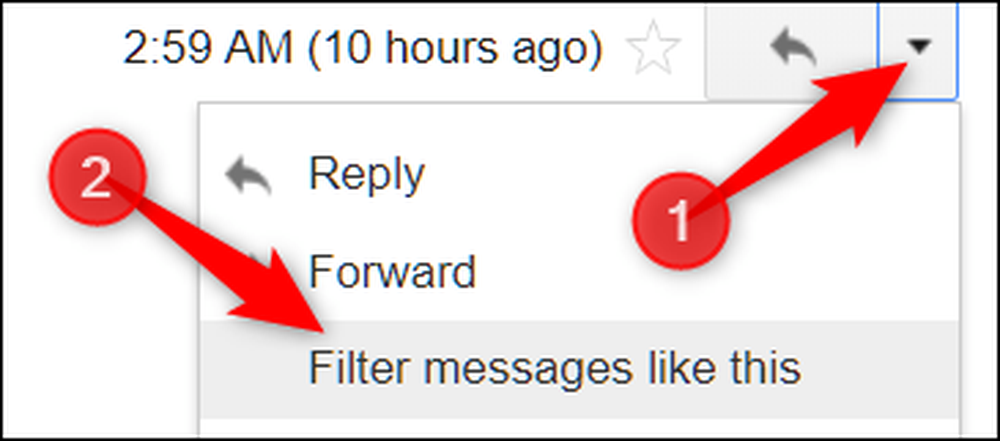
그렇지 않으면 페이지 상단 근처의 검색 상자 오른쪽에있는 "검색 옵션"버튼을 클릭 한 다음 "보낸 사람"상자에 필터를 만들 사람의 전자 메일이나 이름을 입력 할 수 있습니다.
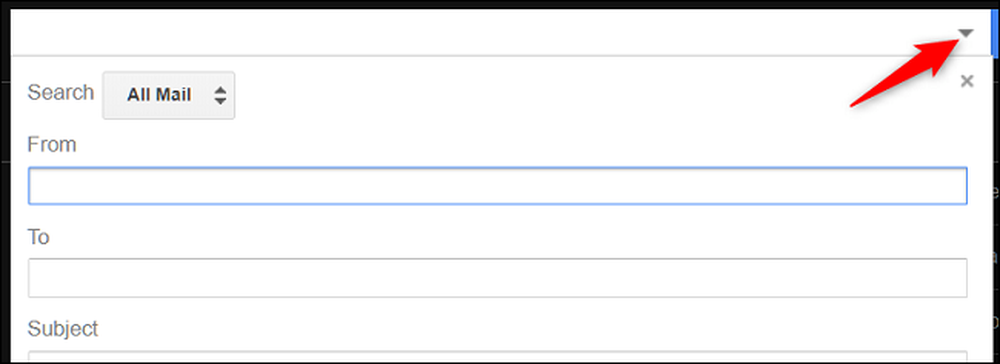
선택한 옵션에 관계없이 다음 단계는 동일합니다..
오른쪽 하단에서 "이 검색 필터 만들기"링크를 클릭하십시오..
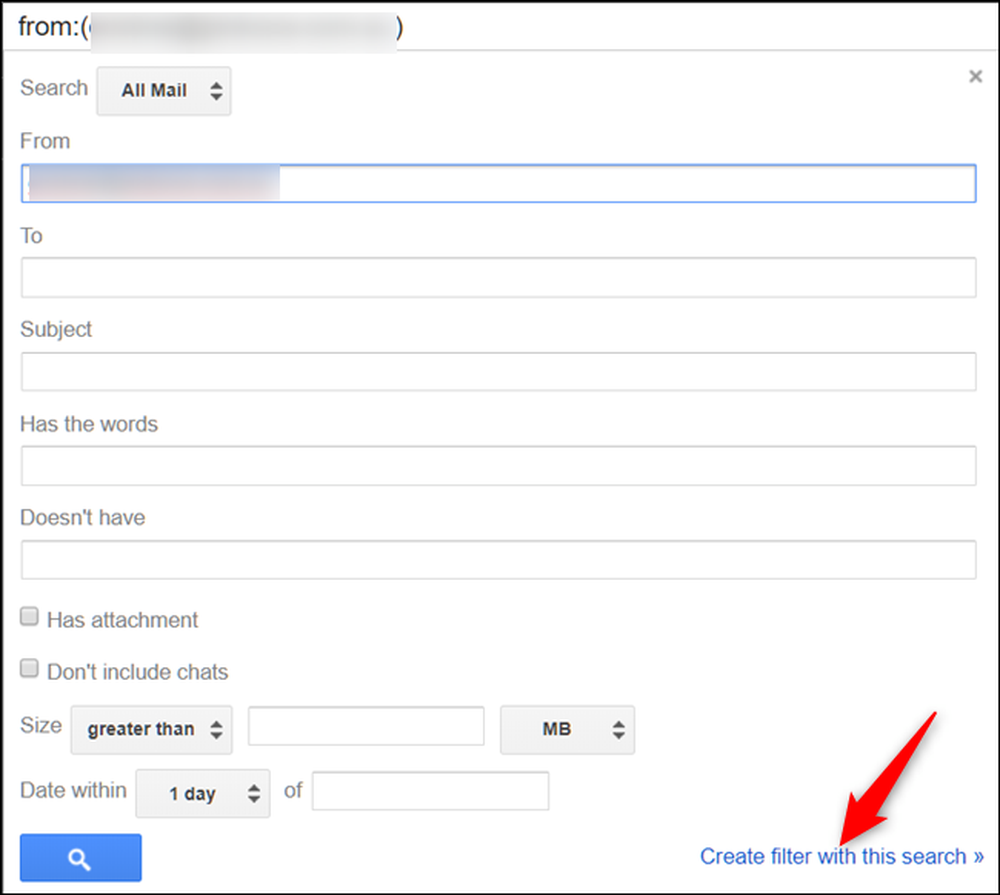
다음 창에서 상대방으로부터 들어오는 전자 메일에 대해 수행 할 작업을 선택하십시오. 보관 처리하거나 삭제하거나 정크 폴더로 전달할 수 있습니다. 그 중 누구라도 메시지가받은 편지함에 계속 표시되지 않습니다. '읽은 상태로 표시'및 '삭제'옵션을 선택하면 나중에 이메일을 휴지통으로 직접 보냅니다.이 이메일은 영구 삭제되기 전에 30 일 동안 보관됩니다..
옵션을 선택한 다음 "필터 만들기"버튼을 클릭하십시오..
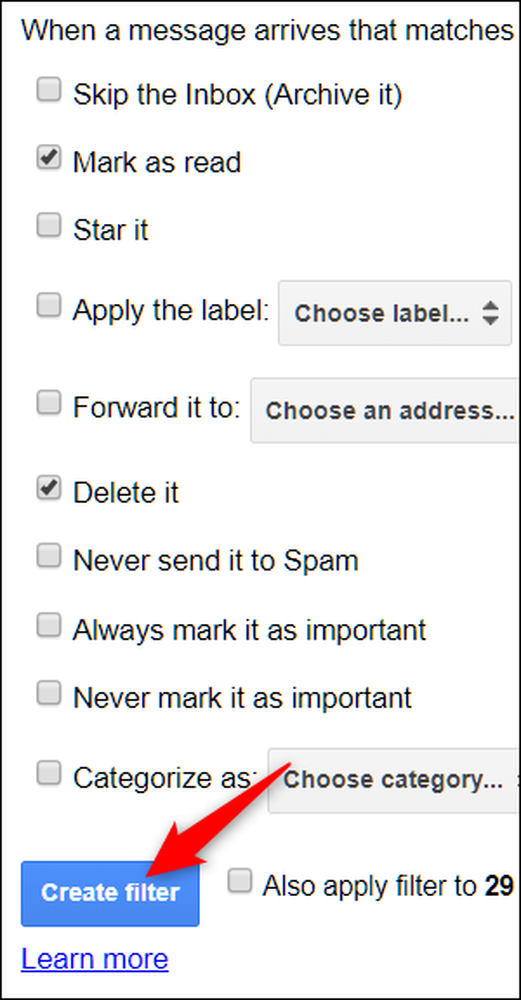
'필터 만들기'버튼을 클릭하면 필터가 활성화되고 수정 또는 삭제하려는 경우 설정> 필터 및 차단 된 메시지 아래에 필터가 표시됩니다..